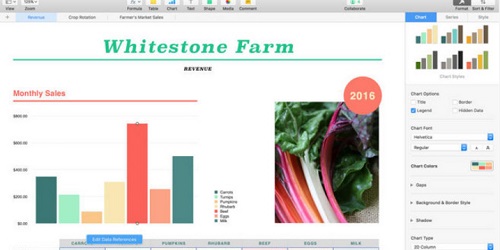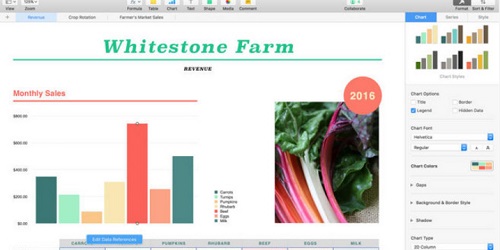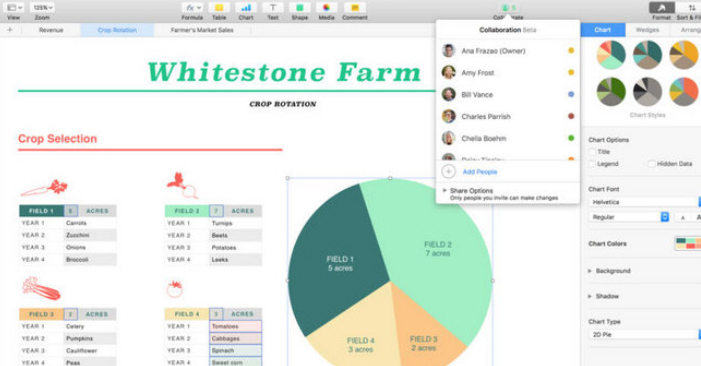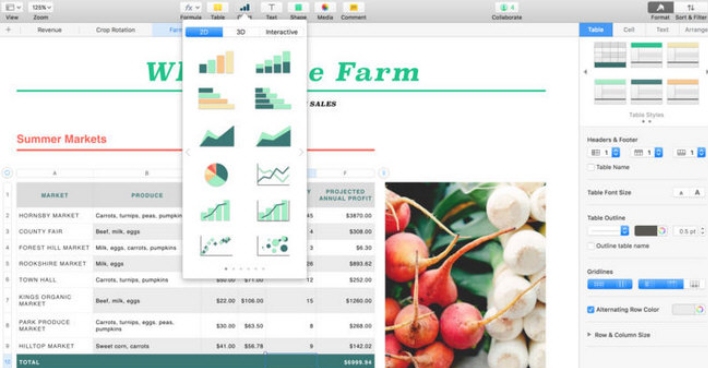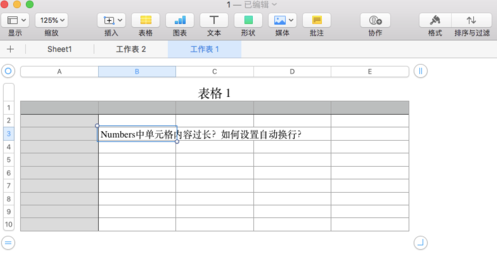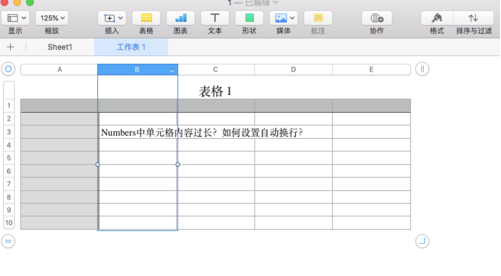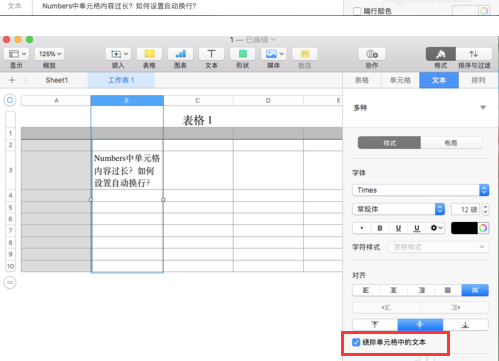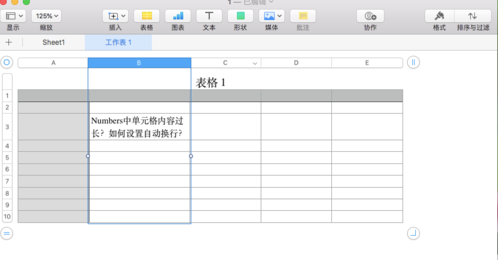Numbers for Mac最新版是款适合办公中使用的电子表单应用程序。Numbers for
Mac官方版可创建精美的电子表格,并在其中加入令人印象深刻的图表、表格和图像,作为办公软件套装iWork的一部分。并且Numbers for
Mac还提供多种预设样式,文字、表格、形状、图像都更加美观。
注意事项:
在mac软件的下载安装中一般会遇到如下三种报错情况,现在华军小编来给大家做出解答,还请遇到报错的仔细观看:
1、“...软件已损坏,无法打开,你应该将它移到废纸篓”
2、“打不开...软件,因为它来自身份不明的开发者”
3、“打不开...软件,因为Apple无法检查其是否包含恶意软件”
当遇到上述三种情况时,我们应该:
1、首先设置:开启任何来源
2、大部分软件设置开启任何来源后,即可正常下载安装;小部分软件由于ios对未签名应用权限的限制,需要通过执行命令行代码来绕过应用签名认证。 因此需要:执行命令绕过ios的公证Gatekeeper。
3、上述操作如果均无法解决,那就需要:关闭SIP系统完整性保护。
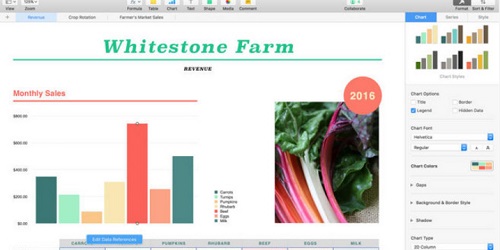
Numbers for Mac软件特色
一、与他人同时协作
1)借助于新的协作功能,你的整个团队可以同时一起处理电子表格
2)在Mac、iPad、iPhone和iPod touch上直接使用Numbers内建的协作功能
3)PC用户也可使用iCloud版Numbers来进行协作
4)公开或与特定的人共享文稿
5)你可以轻松地查看当前文稿的参与者
6)查看他人的光标来跟踪他们所做的编辑
二、轻松开始
1)30多款Apple设计的模板让你轻松开始创建电子表格
2)精简的工具栏让你快速访问形状、媒体、表格、图表和共享选项
3)全新格式面板根据你的选择自动更新
4)使用全新标签页导航快速浏览电子表格
5)导入并编辑Microsoft Excel电子表格
6)导入并编辑逗号分隔值(CSV)和制表符分隔的文本
7)全新计算引擎让Numbers计算速度比以往更快
三、精美的电子表格
1)在格式自由的工作界面上任意添加表格、图表、文字和图像
2)在一张表格上添加多个表格并调整大小
3)使用增强的单元格边框样式工具创建美观的表格
4)使用绚美的预设样式让你的文字、表格、形状和图像漂亮美观
5)使用媒体浏览器插入照片、音乐和视频
6)使用标尺、对齐参考线和强大的图形工具进行精确编辑
四、生动的数据
1)插入美观的2D和3D图表
2)使用全新交互式柱形图、条形图、散点图和气泡图绘制数据
3)根据数值、文字、日期和持续时间自动突出显示单元格
4)轻松筛选大型表格
5)使用滑块、步进器、复选框、弹出列表和星级符号修改单元格中的数值
五、iCloud
1)启用iCloud,你便可以在Mac、iPad、iPhone、iPod touch和iCloud上访问并编辑电子表格
2)通过Mac或PC浏览器,在icloud上使用 iCloud版Numbers访问并编辑你的电子表格
3)Numbers会在你修改后自动保存你的文档
六、共享作品
1)使用AirDrop将你的电子表格发送给附近的任何人
2)通过邮件、信息或新浪微博,以链接方式快速、轻松地共享你的作品
3)任何有共享文档链接的人都可以随时访问最新版电子表格,并在iCloud上使用iCloud版Numbers和你一同编辑
4)将电子表格导出为 CSV、PDF 和 Microsoft Excel 格式
5)通过AirPrint无线打印,包括单个工作表或所有工作表
6)MathType需单独购买。
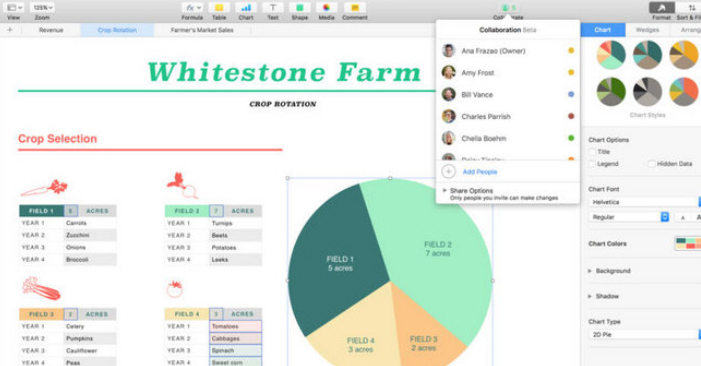
Numbers for Mac软件优势
• 炫目的全新用户界面专为 iOS 7 设计
• 30 多款 Apple 设计的模板让你轻松开始创建电子表格
• 轻点两下单元格即可打开智能键盘,添加文字、公式、日期时间以及更多内容
• 全新计算引擎让 Numbers 比以往计算更快速
• 轻点并拖拽即可重新排列行和列,并调整表格大小
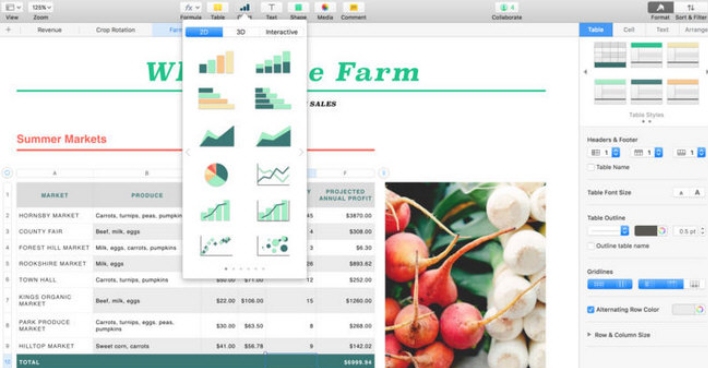
Numbers for Mac使用方法
Numbers中单元格内容过长?如何设置自动换行?
1、打开Numbers办公软件,在单元格中输入内容。
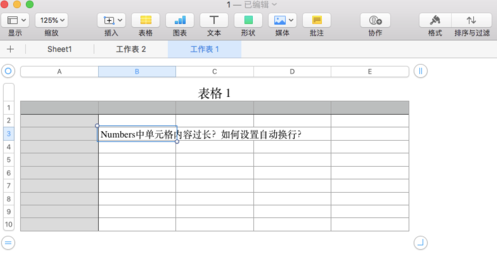
2、选中所在单元格的列。
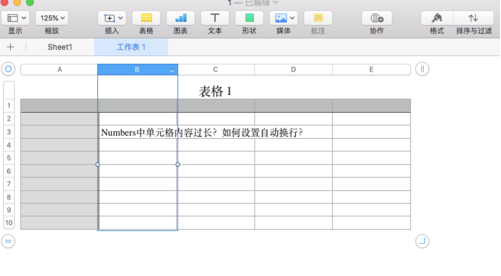
3、然后选择Numbers右侧的【格式】选项,在选择【文本】选项,勾选【绕排单元格中的文本】就可以了。
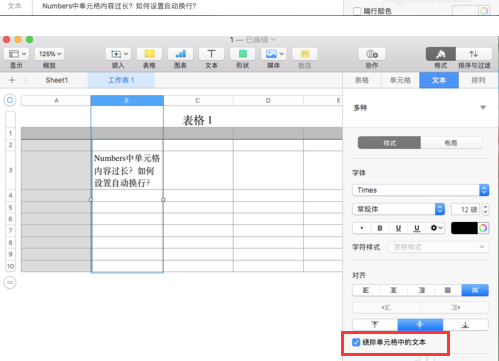
4、然后单元格中的内容就会自动换行。
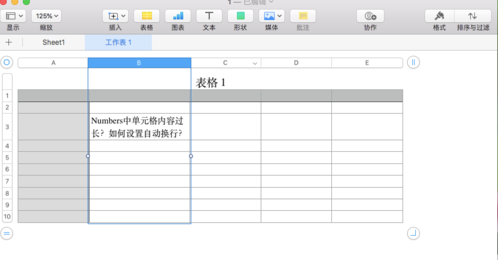
Numbers for Mac更新日志
日日夜夜的劳作只为你可以更快乐
嘛咪嘛咪哄~bug通通不见了!
华军小编推荐:
小编保证,只要你用上了Numbers for Mac,如果不喜欢你过来打我!小编还为您准备了Mac OS X、CrossOver Pro For Mac、云机管家